5分钟搞定AI文件转激光雕刻的三大诀窍
想用AI设计文件快速完成激光雕刻却总踩坑?分享3个关键技巧:AI文件格式检查、雕刻参数匹配、矢量路径优化。只需5分钟掌握核心方法,避免图案模糊、雕刻错位等问题,新手也能轻松搞定!
为什么你的雕刻文件总出问题?
很多朋友用AI做完设计图,直接导出就丢给激光雕刻机,结果不是线条断断续续,就是雕刻深浅不一。其实问题大多出在三个地方:文件格式没转对、雕刻参数不匹配、路径细节没优化。下面手把手教你避坑。
搞定文件格式的关键操作
检查矢量路径闭合性
用AI打开文件后,先用快捷键Ctrl+Y切换轮廓模式。重点看雕刻区域有没有缺口——断开的线条在雕刻时会变成乱跑的刀路。发现缺口就用钢笔工具手动补上,别指望雕刻机自动识别。
导出前必改的格式参数
别直接存AI原生格式!转存为DXF或SVG时,记得勾选“保留编辑能力”和“简化路径”。分辨率建议选300dpi以上,雕刻精细花纹时调到600dpi,否则锯齿会让你想砸机器。
雕刻机参数设置秘诀
速度与功率的黄金比例
雕刻薄木板时速度别超过60%,功率调到70%左右。刻金属名片这类精细活,速度降到40%但功率要提到85%。记住:速度越快线条越浅,功率过大容易烧焦材料边缘。
分层雕刻的偷懒技巧
遇到图文混排的设计,先在AI里把文字和图案分到不同图层。雕刻时先刻浅层文字(功率50%),再单独处理深层图案(功率85%),比反复调整参数省事得多。
让效果翻倍的优化细节
节点精简大法
选中路径点“对象-路径-简化”,把曲线精度调到90%以上。特别是从图片转矢量时,多余节点会让雕刻机卡顿,精简后流畅度直接翻倍。
给线条加安全距离
在AI里给所有雕刻线条外侧扩展0.1mm描边。别小看这步,能避免激光烧灼导致的线条粘连,尤其是刻小字号文字时特别管用。
照着这三步走,下次从AI导出文件到完成雕刻,保准你能控制在5分钟内。刚开始可能要多花点时间熟悉设置,但熟练后连喝口茶的功夫都不用,雕刻机就能乖乖听话啦!
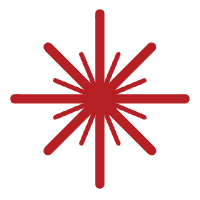 激光打标机技术网
激光打标机技术网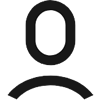
 Facebook
Facebook Twitter
Twitter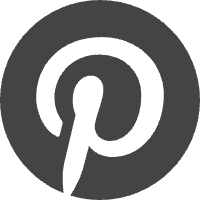 Pinterest
Pinterest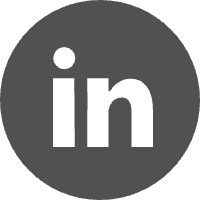 Linkin
Linkin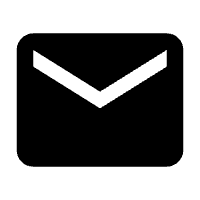 Email
Email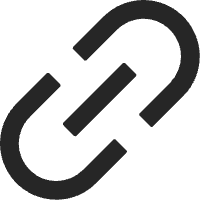 Copy Link
Copy Link